Электронно-цифровая подпись (далее – ЭЦП, ЭП или ЦП) – это аналог автографа. Реквизит цифрового документа, подтверждающий его подлинность, целостность содержащейся в нем информации и неотказуемость (неотрекаемость, неоспоримость) авторства. С его помощью можно идентифицировать личность составителя бумаги без его присутствия.
Современный электронный документооборот (далее – ЭДО) трудно себе представить без применения этого инструмента.
Сегодняшняя статья посвящена описанию процедур получения и использования всех существующих видов ЭЦП. Вы узнаете, куда следует обращаться за ее изготовлением, какой пакет документов понадобится для оформления заявки на выпуск аппаратно-программных средств генерации и верификации ЭП. В двух последних разделах мы разместили несколько инструкций, объясняющих как поставить электронную подпись на документы, преобразованные в файлы различных форматов.
Получение цифровой подписи: пошаговая инструкция
C точки зрения пользователя, ЭЦП – это IT-продукт. Его выбор и приобретение имеют свои особенности. Во-первых, любое коммерческое предложение удостоверяющего центра (далее – УЦ), сформированное в рамках профессиональной деятельности, включает не только продукцию, но и пакетную услугу – сервис с определенным набором опций. Во-вторых, процедура обращения за электронной подписью, а также ее изготовление, выдача, получение и процесс использования строго регламентируются российским законодательством – ФЗ №63.
Начнем с главного. Пошаговый алгоритм приобретения ЦП:
- Определитесь с видом необходимого вам инструмента и областью его применения.
- Выберите подходящий центр сертификации – читайте в следующем разделе статьи подробную инструкцию.
- Заполните заявку, присланную (или врученную) сотрудником УЦ, и отправьте ее оператору организации.
- Получите счет и оплатите стоимость продукта и сопутствующего обслуживания.
- Представьте операторам центра сертификации необходимый пакет бумаг, их копий и/или сканов.
- Имея при себе оригиналы требуемых документов, нанесите личный визит в ближайший пункт УЦ, занимающийся обслуживанием клиентов.
- Внимательно изучите договор с центром сертификации и подпишите его, если вас устроили все пункты.
- Спустя 1 – 3 рабочих дня получите заказанный продукт.
В соответствии с 63-ФЗ различают два вида ЦП: простую (ПЭП) и усиленную.
При создании ПЭП, как правило, не применяют специализированные криптографические приложения. Генерируется она средствами информационной системы (далее – ИС), в которой и используется. Примеры: тандем «логин-пароль», СМС-код подтверждения. Визирование документов ПЭП в ИС, содержащих гостайну, не допускается.
ПЭП подойдет при выполнении следующих действий:
- совершение банковских операций;
- визировании документов внутри корпоративного ЭДО;
- удаленное обращение за рядом госуслуг и дистанционное их предоставление;
- аутентификация при обращении к ИС – распознавание и подтверждение личности пользователя.
Юридическая значимость ПЭП ограничена. Она может быть приравнена к росписи только при условии заключения соответствующего соглашения между участниками ЭДО. Договор должен содержать правила определения подписанта по принадлежащей ему ПЭП и обязанности участников ЭДО, включающие пункт о соблюдении конфиденциальности в отношении закрытых ключей пользователей и об ответственности, наступающей в случае его нарушения. Например, о хранении в тайне личных связок «логин-пароль» и кодов, присланных в СМС-сообщениях.
Для активации учетной записи в некоторых ИС (например, на портале государственных услуг) потребуется личный визит. Он необходим для подтверждения личности пользователя системы, который должен иметь при себе гражданский паспорт РФ.
Примечание. Согласно Постановлению Правительства №996 от 27.08.2018, физические лица вправе использовать ПЭП при обращении за госуслугой, предоставляемой дистанционно. Инструмент также подойдет и для просмотра сведений в личном кабинете (далее – ЛК). Например, если вам необходимо узнать общую сумму штрафов, выписанных за нарушение правил дорожного движения.
Усиленная цифровая подпись – это инструмент, обладающий дополнительными признаками защищенности и удовлетворяющий требованиям п. 4 ст. 5 63-ФЗ. Генерируется посредством специализированного криптографического программного обеспечения (далее – ПО). Средства ее создания и проверки нужно получать в УЦ:
- два ключа: открытый (публичный) – для верификации и закрытый (секретный), хранящийся в защищенном PIN-кодом контейнере на ключевом носителе – для создания;
- сертификат (публичного) ключа проверки ЭП (далее – СКПЭП);
- защищенный USB-накопитель (например, Рутокен, eToken, JaCarta), на который записываются программные средства ЭЦП.
Усиленная ЭЦП также подразделяется на два вида: квалифицированную (далее – КЭП) и неквалифицированную (далее – НЭП).
При выпуске НЭП сертификат публичного ключа не изготавливается. ФЗ-63 не устанавливает четких требований к его структуре. НЭП используется для внешне- и внутрикорпоративного ЭДО. Его участникам следует заключить соглашение о правилах применения инструмента, включающее пункт о признании юридической силы НЭП.
Рис. 1 – основные параметры каждого вида ЭЦП
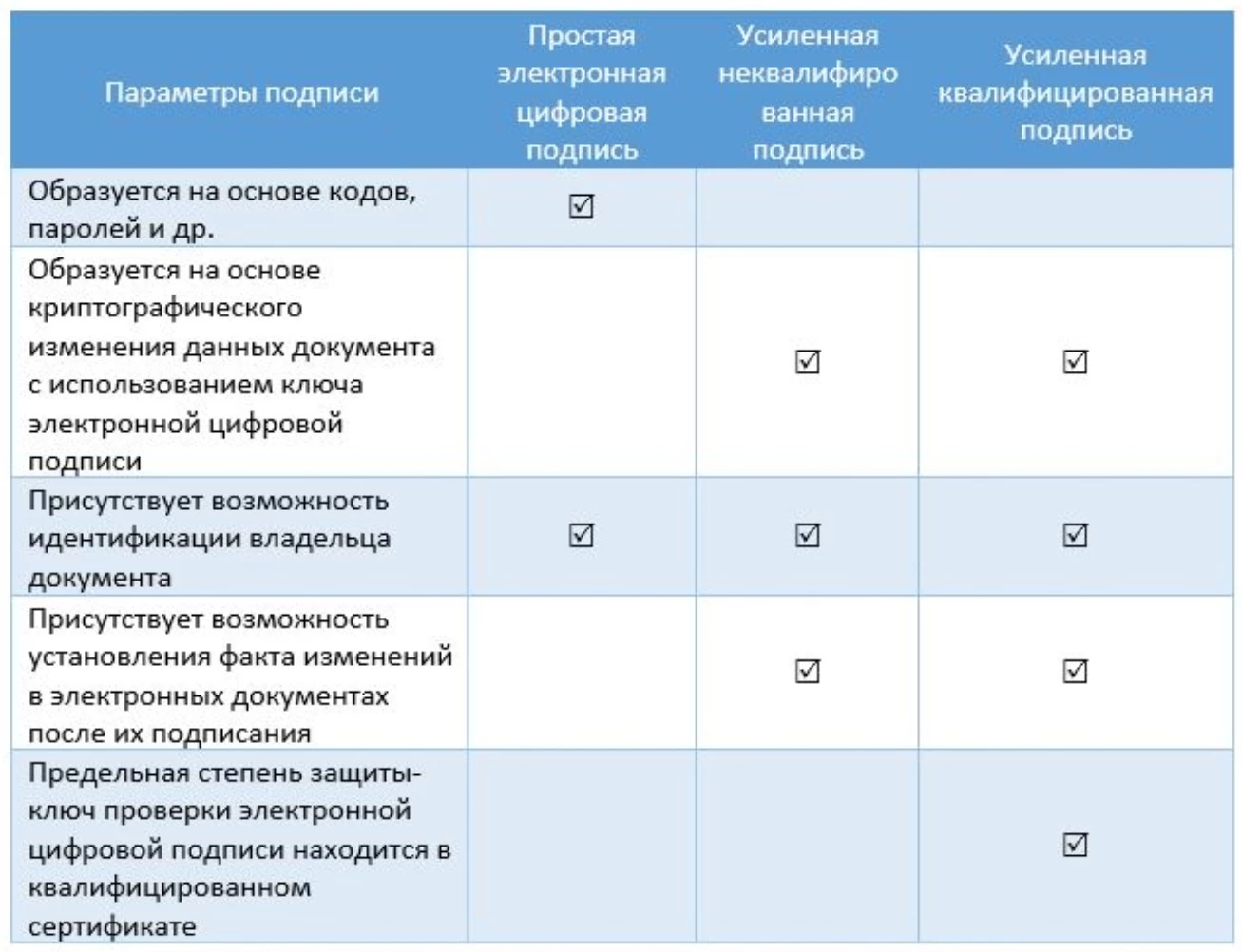
КЭП – регламентированный 63-ФЗ инструмент. В целом, аппаратно-программные средства генерации и верификации КЭП и НЭП схожи. Отличия КЭП:
- Выпускается только УЦ, аккредитованными Минкомсвязи РФ.
- Включают СКПЭП, выдаваемый заявителю в бумажном и/или электронном виде. Его структура описана Приказом ФСБ России №795.
- ПО для работы с КЭП сертифицируется ФСБ РФ.
КЭП обладает безусловной юридической силой, признаваемой автоматически (см. 63-ФЗ), и приравнивается к автографу.
Рис. 2 – области применения разных видов ЭЦП
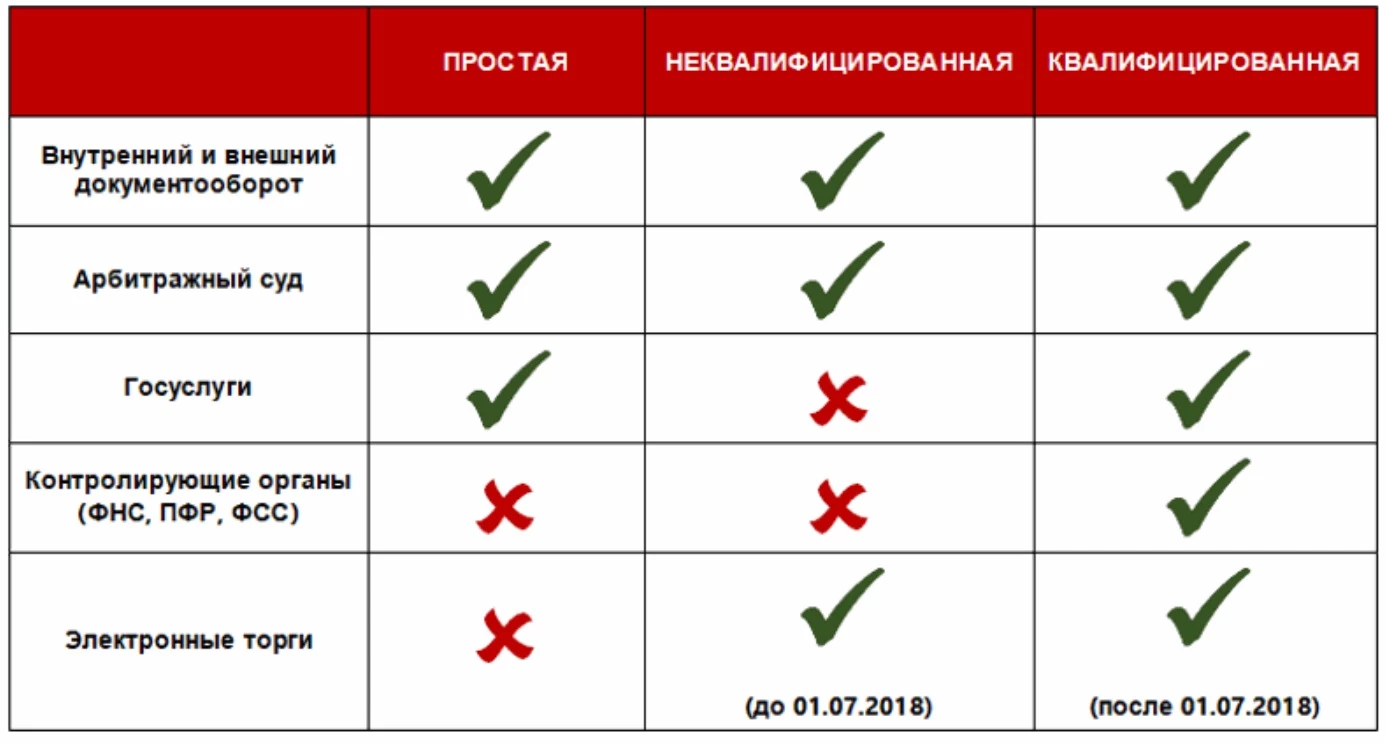
Примечание. С 01.07.2018 согласно 223-ФЗ, КЭП стала обязательным инструментом, используемым при обмене цифровыми документами между участниками ИС госзакупок.
По области применения КЭП разделяют на условные вариации:
- Для физических лиц. Владелец может использовать инструмент для получения госуслуги, представления документов в судебную инстанцию, проведения сделок с недвижимым имуществом, оформления патентной лицензии, регистрации юридического лица (далее – ЮЛ) или статуса ИП.
- Для участия в цифровых торгах на электронно-торговых площадках (далее – ЭТП).
- Для ЮЛ. Такая КЭП используется при получении патентных свидетельств, банковских гарантий и представлении цифровой бухотчетности в надзорные органы. Она также потребуется для дистанционного взаимодействия с порталом госуслуг и ИС Центробанка РФ, Федеральной таможенной службы России, Росреестра, Рособрнадзора, маркировки («Честный ЗНАК»), ЕГАИС и прочих.
- Для работы в различных системах ЭДО: совершения удаленных сделок с контрагентами, ведения внешне– и внутрикорпоративного документооборота, иных видов ЭДО.
Примечание. При выборе IT-продукта и до начала заявки на его оформление обязательно уточните требования к ЭЦП, выдвигаемые ЭТП, на которой вы собираетесь работать.
Получение электронной подписи: к кому обратиться
В одной из наших статей мы уже подробно описывали специфику профессиональной деятельности УЦ. В ней мы также публиковали рейтинг центров сертификации. С пользовательскими отзывами о качестве работы самых популярных уполномоченных организаций вы можете ознакомиться, прочитав эту публикацию. В текущем разделе мы сделали акцент на основных правилах выбора УЦ и процедуре получения электронной подписи.
К кому обратиться за IT-продуктом и какие опции комплексного обслуживания включать в договор?
При выборе центра сертификации учитывайте следующие моменты:
- дату основания учреждения – долгое присутствие организации на рынке высоких технологий и информационной безопасности говорит о чистоте и надежности ее реноме;
- частоту клиентских обращений и пользовательские отзывы;
- опции комплексного сопровождения – например, перевыпуск ЦП, установку и настройку программных приложений, отладку веб-обозревателя, инсталляцию сертификатов, в том числе корневого (принадлежащего УЦ), в хранилище ОС, установленной на рабочем ПК, наличие технической поддержки, защиту от руткитов (компьютерных вирусов);
- количество точек выдачи средств ЦП – чем их больше, тем выше вероятность, что вы найдете пункт, расположенный недалеко от вашего дома или офиса;
- опцию экспресс-выпуска (время выдачи ЭЦП составляет от 15 – 20 мин.) в качестве дополнительной услуги ;
- репутацию учреждения: честность центра сертификации не подвергается сомнению – достаточно одного судебного процесса или скандала в СМИ, связанного с утечкой персональных данных, чтобы УЦ раз и навсегда был дискредитирован в глазах заявителей.
Бланк заявки на изготовление и выдачу цифровой подписи получают в офисе УЦ или скачивают с веб-портала учреждения. Если при заполнении документа у вас возникли вопросы, обратитесь за разъяснениями к оператору центра сертификации или в чат саппорта. Не забудьте отметить галкой пункт о согласии с обработкой персональных данных в соответствии с требованиями 152-ФЗ.
Теперь поговорим о перечне необходимой к представлению документации.
Таблица №1 – бумаги, которые могут потребоваться для получения ЦП
| Наименование документа | Физическим лицам | ИП | ЮЛ |
| Заявление на выпуск и выдачу аппаратно-программных средств создания и проверки ЦП | + | ||
| Паспорт гражданина РФ, копии или сканы страниц с фото заявителя и адресом регистрации | + | + (предъявляется руководителем или уполномоченным сотрудником организации) | |
| Свидетельство о присвоении идентификационного номера налогоплательщика (ИНН) и постановке на учет в фискальном органе | + | ||
| Свидетельство о выдаче СНИЛС и постановке на учет в Пенсионном фонде России (далее – ПФР) | |||
| Свидетельство о государственной регистрации ЮЛ (ОГРН) или ИП | – | + | |
| Выписка из единого государственного реестра ЮЛ или ИП (ЕГРЮЛ/ЕГРИП), выданная не дольше чем за 6 месяцев до ее представления – оригинал и нотариально заверенная копия | |||
| Приказ о назначении заявителя на должность руководителя организации с его подписью и печатью ЮЛ | – | + (если заявителем является руководитель ЮЛ) | |
| Нотариально заверенная доверенность, выданная на имя законного представителя, управомоченного действовать от лица заявителя | + (если заявителем является доверенное лицо) | ||
Примечание. Руководство УЦ вправе расширять перечень бумаг, необходимых к представлению для получения продуктов и услуг.
Сколько стоит электронная подпись
Стоимость комплекта – IT-продукта и комплексной услуги по его изготовлению и сопровождению – формируется под влиянием ряда факторов, к которым относятся место нахождения центра сертификации и регионы базирования принадлежащих ему точек обслуживания клиентов, политика ценообразования и другие.
Основные параметры, влияющие на стоимость аппаратно-программных средств ЭП:
- скорость изготовления СКПЭП;
- предоставление заявителю лицензии на использование специализированного ПО для работы с инструментом;
- количество опций, включенных в сервисное сопровождение продукта (например, доступ к расширенному перечню ЭТП, с которыми сможет взаимодействовать заявитель);
- техническая поддержка клиента;
- спецификации защищенного USB-накопителя для записи программных средств генерации и верификации ЦП.
В среднем приобретение этого IT-продукта обойдется в 5 – 7 тыс. р. Чтобы точно узнать, сколько стоит та или иная разновидность электронной подписи, следует обратиться к менеджеру выбранного вами УЦ.
Создание простой электронной подписи своими силами
Если вам не требуется усиленная квалифицированная электронная подпись, вы вполне можете освоить способы создания ПЭП и сгенерировать ее своими силами.
Рассмотрим подробнее, как грамотно воспользоваться возможностями интерфейсов почтовых серверов.
Работаем с Mail.ru:
- Находим опцию «Настройки».
- Выбираем пункт «Имя отправителя и подпись».
- Заполняем соответствующие поля электронной формы своими данными и сохраняем информацию.
Теперь при отправлении очередного письма просто щелкайте по полю «Подпись».
Работаем с «Яндекс.Почта»:
- Выбираем «Настройки».
- Переходим в «Личные данные».
- В открывшемся окошке редактируем текст, который при отправке письма будет присоединяться к телу каждого нового сообщения.
- Жмем желтую кнопку «Добавить подпись», чтобы привязать сформированную ПЭП к почтовому ящику.
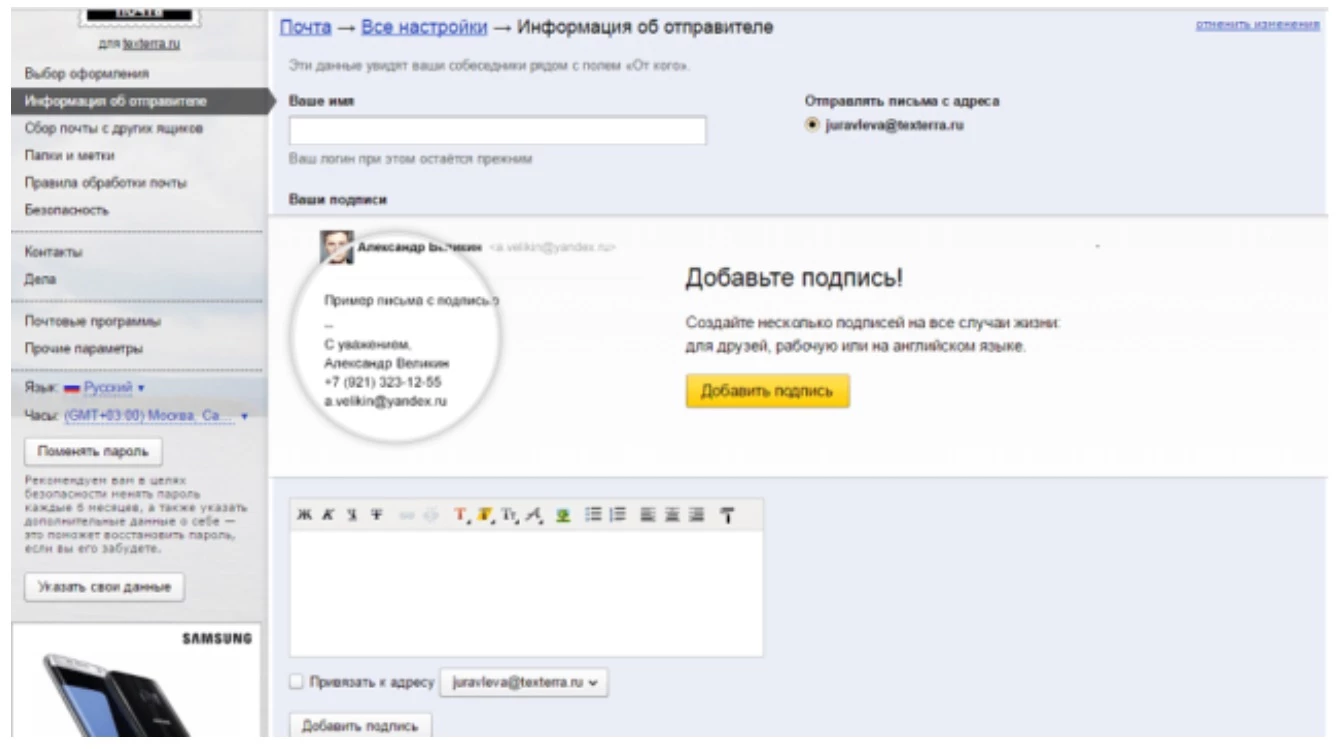
В дальнейшем все письма, направляемые вашим коммуникантам, будут визироваться ПЭП автоматически.
Примечание. Для генерации оригинальных ПЭП существуют специальные сервисы. Среди популярных Wise Stamp, New Old Stamp и HTMLsig. Используя функциональный набор опций этих сервисов, вы сможете конструировать шаблон ПЭП, репродуцировать его на рабочую машину и применять как на веб-порталах почтовых серверов, так и в почтовых клиентах.
Создать ПЭП самостоятельно можно с помощью простенького криптопровайдера Karma. ЦП, изготовленную посредством Karma, можно применять:
- в процессе внутрикорпоративного ЭДО;
- для работы с конфигурациями программного комплекса 1С;
- при отправке e-mail-сообщений.
Интерфейс Karma очень прост. Работая с приложением, вы без труда разберетесь как сделать и добавить к исходному документу не только электронную подпись, но и графическое изображение, например, печать организации.
Краткая инструкция по работе с Karma:
- Запустите мастер генерации ЭП.
- Выберите нужный пользовательский профиль.
- Жмите «Далее».
- Укажите тип ПЭП и формат ее получения – чтобы воспользоваться настройками по умолчанию, поставьте галку напротив параметра Base 64.
- При необходимости введите комментарий.
- Присвойте имя только созданной ПЭП.
Если при указании типа вы поставили галку напротив пункта «Использовать присоединенную цифровую подпись», наименование файла будет сохранено в поле «Идентификатор ресурса». Эта опция очень удобна для последующего извлечения инструмента из выделенного под него контейнера.
Создание простой ЭЦП в MS Word – как сделать рукописный аналог:
- Оставьте свой автограф на белом бумажном листе. Используйте синие чернила.
- Отсканируйте фрагмент листа с автографом и сохраните его в формате .PNG, .BMP или .JPG.
- Вставьте получившееся изображение в Word-документ.
- Обрежьте края рисунка и оставьте только область с ПЭП – так она будет смотреться эффектней.
- При необходимости сожмите картинку до нужных размеров.
- Переместите изображение с ПЭП в предназначенную для нее область документа.
- Если вы хотите ввести рядом с простой цифровой подписью текст, установите курсор как можно ближе к ее изображению. Добавьте необходимые строки текстового сообщения.
- Выделите всю область, включая ПЭП и добавленные к ней надписи.
- Выберите в главном меню опцию «Вставка». Перейдите к пункту «Текст»–>«Экспресс-блоки».
- Из ниспадающего списка выберите действие «Сохранить выделенный фрагмент в коллекцию экспресс-блоков».
- Откроется окошко с электронной формой. Заполните ее поля, указав название файла, в который будет сохранен визированный ПЭП документ, имя блока – «Подпись», коллекцию – «Автотекст» и категорию – «Общие».
- Жмите «Ok».
Примечание. Для добавления шаблона ПЭП с присоединенным к ней текстом нужно установить курсор в предназначенную для нее область, перейти в главном меню к опции «Вставка», выбрать пункт «Экспресс-блоки»–>«Автотекст», выделить нужный блок и поместить его в документ. Как только ПЭП с сопроводительными надписями появится в заданном месте, файл будет готов к сохранению и отправке адресату.
Работаем с почтовым клиентом Outlook:
- Перейдите к опции «Сообщение».
- Выберите действие «Создать».
- Найдите белую иконку с изображением ручки «Подписи». Щелкните по ней.
- В ниспадающем перечне с предполагаемым набором действий кликните «Выбрать подпись для редактирования».
- Жмите «Создать»–>«Новая подпись».
- Укажите название фрагмента, содержащего ПЭП.
- Перейдите к разделу «Изменить подпись». При желании отредактируйте параметры: шрифт, цвет и прочие.
- В подразделе «Выбор подписи по умолчанию» укажите учетную запись, к которой желаете привязать только что созданную ПЭП.
- В списке «Создать сообщение» выберите пункт «Ответы» и прикрепите одну из готовых цифровых подписей.
Теперь она будет автоматически привязываться к каждому новому письму.
На некоторых веб-порталах и ЭТП реализована возможность генерации ЭП онлайн. Пример – сайт Федеральной налоговой службы РФ. Функция доступна только физическим лицам, а услуга создания цифровой подписи предоставляется совершенно бесплатно. Чтобы получить ее, пользователю следует:
- зарегистрироваться на веб-портале ФНС РФ: создать учетную запись и ЛК;
- войти в ЛК и перейти к полю «Профиль»;
- щелкнуть по кнопке «Получение сертификата ключа проверки ЭП».
Онлайн-сервис отправит соответствующий запрос на сервер надзорного органа и через некоторое время автоматически его утвердит. ЦП, созданная на веб-портале ФНС РФ средствами его «движка», будет приниматься только ИС фискального надзорного органа. Срок актуальности инструмента – один календарный год с даты выдачи.
Пользуемся ЭЦП правильно: как подписать файл
Чтобы визировать электронные документы, преобразованные в файлы форматов .doc/.docx и .pdf, потребуется корневой сертификат удостоверяющего центра, СКПЭП и специализированное программное обеспечение, установленное на рабочую машину – CSP КриптоПро версии 4.0 и выше.
Примечание. В связи с переходом на применение алгоритмических схем генерации и верификации ЭП по новому ГОСТ Р 34.10-2012, работа с криптопровайдером версий 3.х, поддерживающим старые стандарты, далее не целесообразна. Подробнее об этом мы уже писали здесь.
Инструкция №1 – как подписать ЭЦП файл, созданный в текстовом процессоре Microsoft (далее – MS) Word:
- Загрузите в приложение нужный документ.
- В главном меню перейдите к опции «Файл».
- В ниспадающем списке выберите пункт «Сведения».
- Щелкните иконку сертификата с наименованием «Добавить электронную подпись (КРИПТО-ПРО)».
- Криптопровайдер предложит выбрать нужную ЦП. Сделайте это, следуя интерактивным подсказкам.
- По желанию вы можете добавить комментарий в соответствующее электронное поле.
- Жмите «Подписать».
- Дождитесь оповещения об успешном завершении операции.
Если вы ранее устанавливали плагин КриптоПро Office Signature:
- Выполните пп. 1 – 2 предыдущей инструкции.
- Щелкните иконку с замком и ключом – «Защитить документ».
- Из ниспадающего списка выберите опцию «Добавить цифровую подпись».
- Выполните пп. 5 – 8 предыдущей инструкции.
Чтобы визировать ЭЦП PDF-документ, воспользуйтесь инструкцией №2:
- Откройте в приложении Adobe Acrobat необходимый файл.
- Вам нужна панель «Инструменты». Выберите ярлычок «Сертификаты», жмите «Открыть».
- В субменю с перечнем опций кликните по пункту «Поставить цифровую подпись» и обозначьте фрагмент документа, в котором хотите расположить ЦП.
- Откроется новое окошко с выбором цифрового удостоверения. Выделите необходимое. Щелкните «Продолжить».
- В новом окне предварительного просмотра внимательно проверьте место расположения ЭП, дату и время подписания бумаги. Жмите «Подписать».
- Дождитесь системного оповещения об успешном завершении операции.
Если вы предпочитаете пользоваться ПО КриптоАРМ, вы сможете визировать ЭЦП документ, преобразованный в файл практически любого современного формата, включая архив. Для этого воспользуйтесь инструкцией №3:
- Откройте приложение КриптоАРМ.
- В строке с перечнем опций, расположенной прямо под главным меню, выберите пункт «Подписать».
- Ознакомьтесь с приветствием Мастера создания ЭП и жмите «Далее».
- В новом окне выбора файла найдите в проводнике нужный документ, щелкните по нему левой кнопкой мышки.
- Кликните «Далее».
- После открытия окошка «Выходной формат» внимательно проверьте все отраженные в нем параметры. В поле «Кодировка и расширения» оставьте значения по умолчанию.
- При желании сохраните документ в формате .ZIP, если в будущем планируете отправить его на e-mail коммуниканта – участника ЭДО.
- Жмите «Далее».
- В новом окне «Параметры подписи» настройте ее свойства, добавьте комментарий, если это необходимо. Не забудьте указать тип ЭП: присоединенная – добавляется к исходному документу или отсоединенная – будет преобразована в отдельный файл.
- Снова жмите «Далее».
- В новом окошке выберите нужный СКПЭП.
- Кликните «Далее».
- Откроется информационное окошко со сводными данными: краткое описание СКПЭП, список сформированных файлов, формат подписи. В строке «Наименование» вы можете указать название только что визированного ЭЦП документа.
- Жмите «Готово».
Дождитесь системного оповещения об удачном завершении операции.














